Hovedside>
Redigering> Ta opp en ønsket del av en video
Redigering |
Ta opp en ønsket del av en video |
Velg ønsket del av en video og lagre den som en ny videofil.
- 1
- 2
- 3
- 4
- 5
- 6
- 7
- 8
- 9
- 10

Velg avspillingsmodus.


Velg videomodus.


Trykk på  for å vise menyen.
for å vise menyen.
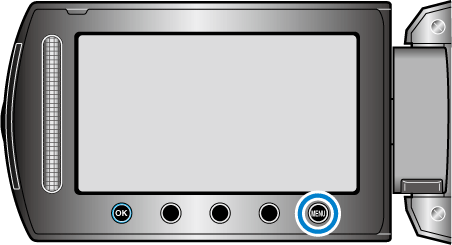

Velg “EDIT” og trykk på  .
.
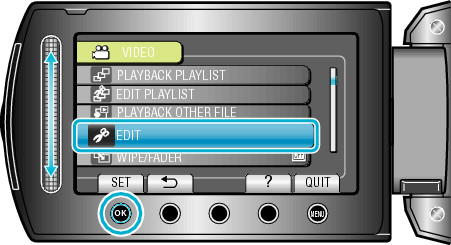

Velg “TRIMMING” og trykk på  .
.
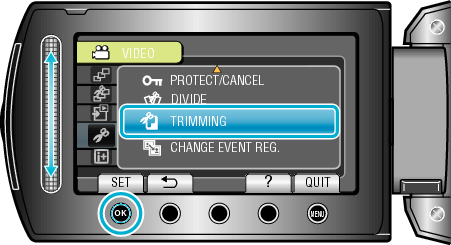

Velg ønsket video og trykk på  .
.
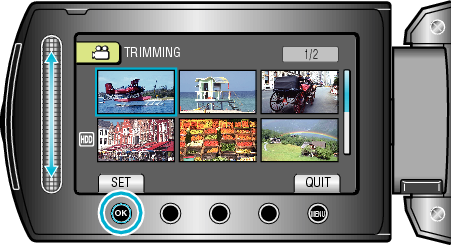
Avspilling av valgt video starter.

Trykk på  for å pause avspillingen midlertidig, trykk deretter på “SET” for å sette startpunktet.
for å pause avspillingen midlertidig, trykk deretter på “SET” for å sette startpunktet.
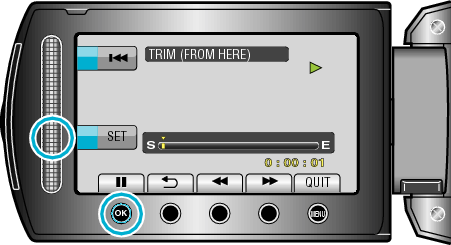
Trykk på ![]() for å gjenoppta avspillingen.
for å gjenoppta avspillingen.

Trykk på  for å pause avspillingen midlertidig, trykk deretter på “SET” for å sette punktet hvor kopieringen skal stoppes.
for å pause avspillingen midlertidig, trykk deretter på “SET” for å sette punktet hvor kopieringen skal stoppes.
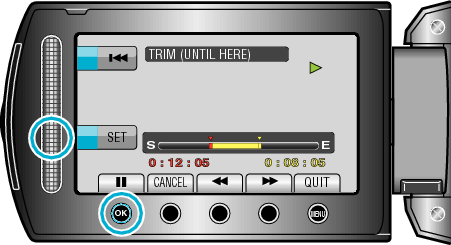
For å stille om startpunktet, trykker du på CANCEL.

Velg “CAPTURE TRIMMED FILE” og trykk på  .
.
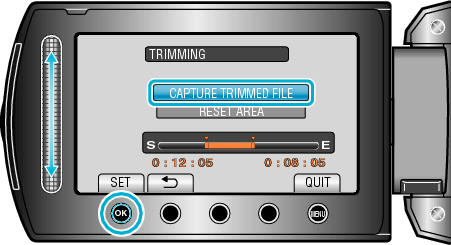
Velg “RESET AREA” for å angit start-/sluttpunktet på nytt.

Velg “YES” og trykk på  .
.
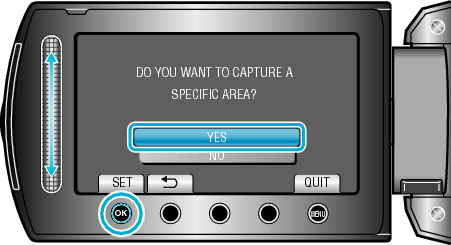
Etter kopiering trykker du på ![]() .
.
Når kopieringen er ferdig, blir den kopierte filen lagt til på indeksskjermen.
NB!
- I henhold til AVCHD-standarden, deles videoer inn i enheter på ca. 0,5 sekunder.
Dermed kan delingspunktet være litt unøyaktig.
